
Die Spotlight-Suche mag für den Office-Nutzer von Appleprodukten vollkommen ausreichende sein! Für Powernutzer, die jeden Tag mit ihrem Applegerät den Alltag im Homeoffice und auf der Arbeit erleben, gibt es, aus meiner Perspektive, viele Verbesserungspotential.
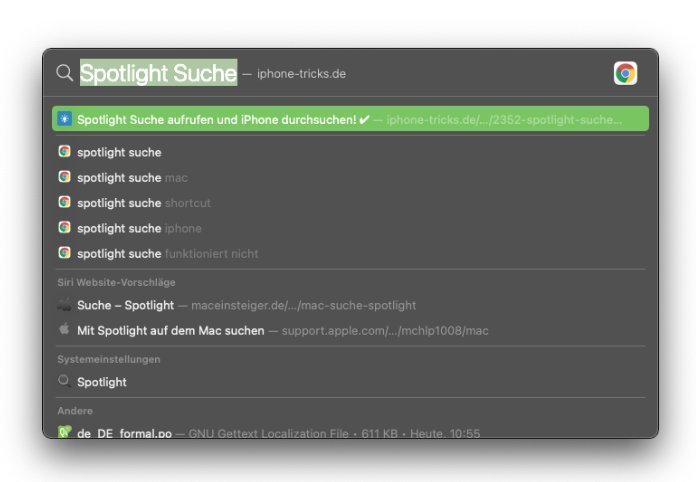
Die Spotlight-Suche kennt wahrscheinlich schon jeder Applenutzer. Diese öffnest du standardmäßig mit CMD + SPACE , allerdings kannst du dort keine eigenen Befehle oder Suchen definieren. Für einen "normalen" Nutzer, der keine besonderen Anforderungen an sein Suchverhalten hat, wie z.B. eigene Befehle oder Routinen zu definieren, oder auf bestimmten Plattformen suchen zu können, ist das vollkommen ausreichend.

Auf meinem System hat Alfred Spotlight mittlerweile komplett ersetzt, inklusive Hotkey.
Neben der Suche von Kundennummern in einem Interface, fällt auch das Öffnen eines Kundenordners direkt mit VSC auf einem SSH Server an. Diese Funktionalität ist mit Spotlight unmöglich. Alfred bietet mir die Möglichkeit, eigene Befehle zu definieren.
Alfred 4 ist übrigens komplett für den M1 optimiert und läuft, zumindest bei mir, problemlos.
Zur Alfred Webseite: https://www.alfredapp.com/
Das Powerpack ist die kostenpflichtige Variante, die anders als die kostenlose, sehr eingeschränkte Version, die Funktionalität für eigene Befehle, Ausführung im Terminal etc. beinhaltet.
Zusätzlich gibt es noch einige Erweiterungen (Workflows), die man aber mit etwas Kenntnis auch selbstständig programmieren kann.
Workflows sind schlichtweg Plugins, die Abläufe vereinfachen Können. Das kann von Öffnen von Programmen oder Webseiten mit gewissen Parametern oder Manipulationen sein.
Ein solcher Ablauf kann in Alfred durch Keywords oder Hotkeys gestartet werden. Anbei ein Beispiel, wie so ein Ablauf aussehen kann, der eine Webseite mit bestimmen Tools wie Google Search Console und Validator aussehen kann.
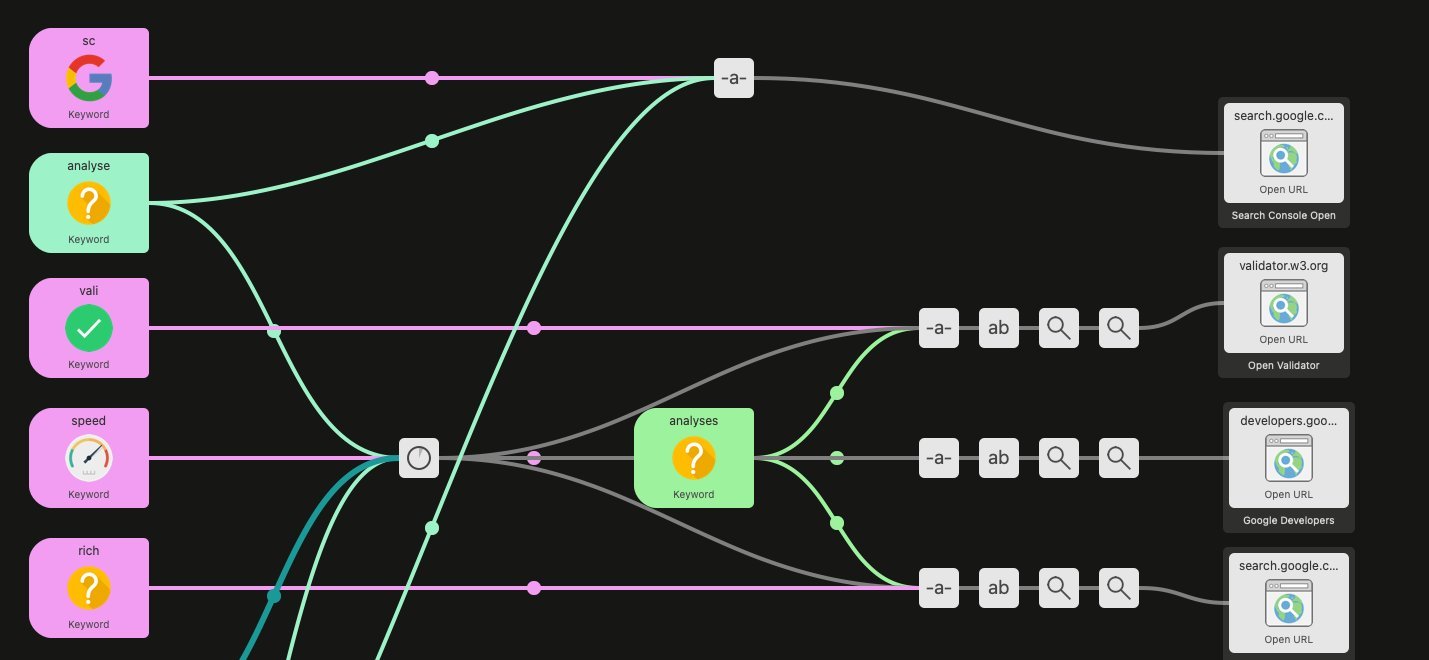
Hinzukommen fertige Workflows, die einfach importiert und verwendet werden können. Wie die Erweiterung "Mac App Store Search". Über diese kann ich direkt im App Store nach einer Anwendung suchen und diese dann direkt installieren.
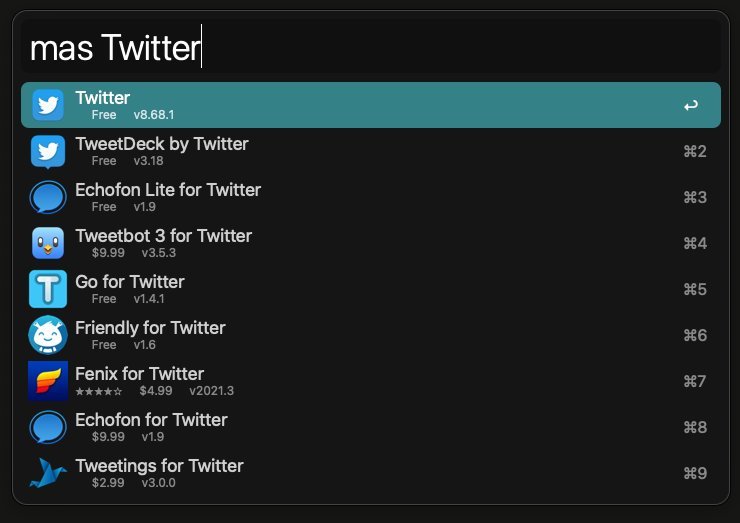
Fertige Workflows und Themes findest du auf https://www.packal.org/. Dort gibt es reichlich Auswahl, allerdings könnte die Webseite mal ein Re-Design vertragen. Als Alternative kann ich dir die Website https://www.alfredworkflows.store/workflows empfehlen. Leider hat diese noch nicht so viele Workflows, aber dafür ein deutlich moderneres Design.
Für meine tägliche Arbeit muss ich regelmäßig Kundenordner oder Verträge in einer Browseranwendung öffnen. Um dies möglichst einfach zu gestalten, kann ich einfach kdnr 00000 in meinem Alfred-Interface eingeben und schon kann es losgehen.
Die Power für eigene Anwendungen liegt vor allem in der Erweiterbarkeit der Funktionen, sofern man programmieren kann, denn dann stehen einem die Türen offen und man kann eigentlich alles machen, wenn man weiß wie.
Theoretisch kannst Du jede Skriptsprache verwenden, die du über eine Shebang-Zeile definierst. Da du externe Scripts angeben kannst, die so ausgeführt werden können.
Standardmäßig stehen folgende Skriptsprachen zur Wahl:
Es gibt einige coole Workflows, die sich super für Webentwickler eignen.
Die Auswahl an Dokumentationen ist sehr umfassend. Von den Standards wie PHP, JavaScript, Python, CSS, HTML über Frameworks wie Laravel und Symfony oder aber auch CMS wie WordPress und Drupal ist alles vertreten.
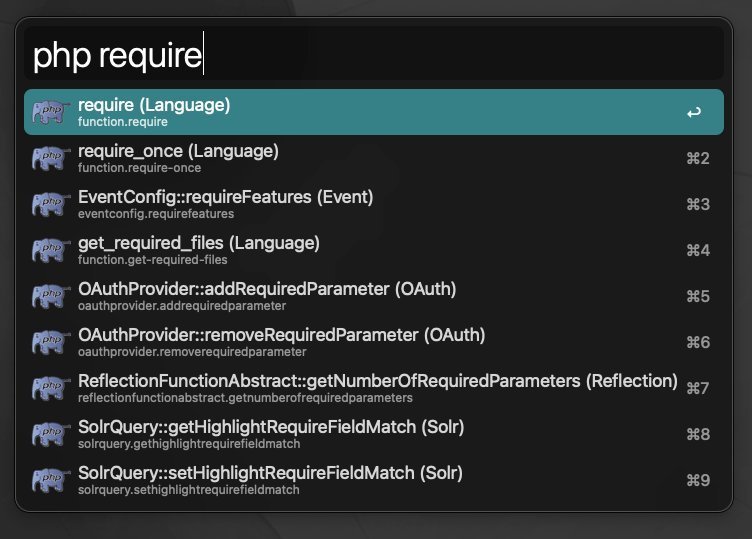
Schnell in einer Dokumentation suchen zu können, ist für mich ein absolutes Muss. Dann ist der Workflow für devdocs.io genau das richtige!
Alle Informationen zur Installation und Funktionen findest Du im Github Repository.
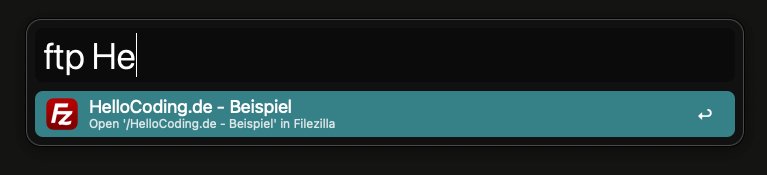
Mit diesem Workflow ist es möglich, gespeicherten FTP Zugänge direkt über Alfred zu Starten, ohne vorher FileZilla öffnen zu müssen.
caniuse.com ist eine Anlaufstelle, die zu fast jeder HTML, CSS und JavaScript Funktion eine Übersicht bietet, welcher Browser sie, ab welcher Version, unterstützt.
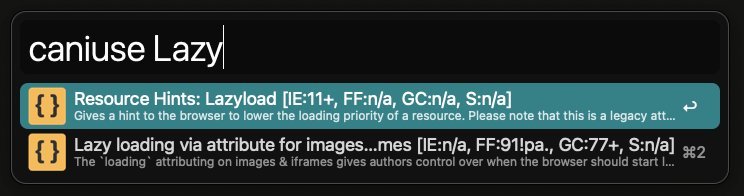
Mit dieser Erweiterung kannst du dir diese Daten in einer kurzen Übersicht Anzeigen lassen. Wenn du dann einen Eintrag auswählst und Return drückst, kommst Du ebenfalls zur Webseite und kannst dort noch genauere Details nachlesen.
Natürlich gibt es noch vieles mehr, dass sich zu zeigen lohnt. Je nach Anwendungsfall kann man so viele verschiedene Anforderungen via Alfred lösen. Da es auch eine Remote Extension gibt, könnte man im Homeoffice auch aus dem Bett heraus schon die, für den Arbeitstag, nötigen Programme starten.
Hinterlasse mir gerne einen Kommentar zum Artikel und wie er dir weitergeholfen hat beziehungsweise, was dir helfen würde das Thema besser zu verstehen. Oder hast du einen Fehler entdeckt, den ich korrigieren sollte? Schreibe mir auch dazu gerne ein Feedback!

Guten Tag,
die Einstellungen, die du suchst, findest du unter "Features" - dort gibt es zwei Optionen in Alfred, die für dich relevant sind: "Default Results" und "Web Search".
Unter dem Punkt "Default Results" kann definiert werden, welche Dateitypen durchsucht werden können. Dort gibt es eine Checkbox "macOS Applications folder" unter dem Bereich "Search Scope" diese muss Aktiv sein damit auch Anwendungen/Apps gefunden werden können.
Unter dem Punkt "Web Search" können die Suchoptionen fürs Web definiert werden, so können auch eigene Fallbacks definiert werden, falls keine Datei auf dem Rechner gefunden werden kann.
Gruß Felix

Hallo, ich versuche mich gerade mit Alfred. Leider findet Alfred bei mir aber keine Apps bzw. will diese dann immer in Safari suchen. Ich scheine eine Einstellung falsch gewählt zu haben.
Worunter wird die entsprechende Einstellung gewählt? Es gibt ja General, Features, Apearance, Advanced. Welchen Punkt muss ich mir genauer ansehen?
Viele Grüße und vorab schon mal besten Dank für die Erklärung, auch hier auf der Seite